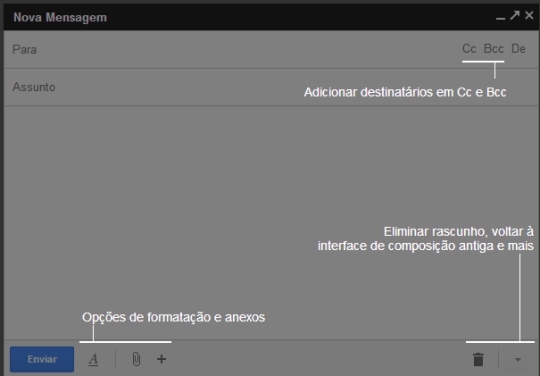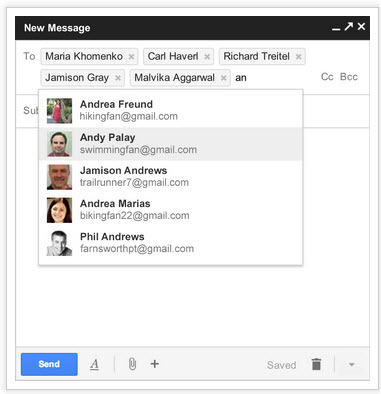Esta semana, a Google implementou a todos os seus clientes do Gmail uma nova experiência ao enviar, responder ou reencaminhar emails. É certo que, mesmo que tentem alterar as formas de enviar emails, nunca irão agradar a todos os seus clientes. Porém, vão tentando assim aprimorando o aspecto. Vamos conhecer então as novidades?
Ao abrirmos o email, somos convidados a ver uma apresentação da nova interface:
Vamos analisar mais ao pormenor.
Como podemos ver a interface foi completamente alterada. A Google dispõe de um texto de ajuda, mas ainda não está em português. Nós, Informática no seu melhor, decidimos transmitir o principal.
Nova experiência na composição e resposta de emails no Gmail
Detalhes da janela de compor
Em vez de ocupar a janela inteira Gmail, clicando compor agora abre-se uma pequena janela na parte inferior da tela. Aqui estão algumas das características que você verá:
- Destinatários : Clique neste campo de texto Para: digitar endereços de e-mail. Você também pode clicar nos Cc ou Bcc ligações Para: adicionar um novo conjunto de destinatários. Arraste e solte os destinatários De um campo Para: outro, ou clique no botão “x” para removê-los da sua mensagem. Passe o rato sobre o destinatário para ver detalhes sobre eles, ou clique duas vezes sobre eles para editar o seu endereço.
- Formatação de texto : Clique neste ícone
para adicionar formatação como tamanho da fonte, negrito, sublinhado e listas. Ou, usar nossos novos atalhos de teclado de formatação. Passe o rato sobre cada botão para ver o atalho de teclado que você pode usar para essa opção. Opções de alinhamento e recuo são agora colapso sob o ícone de alinhamento.
- Anexos : Clique no ícone Anexo
para anexar arquivos para sua mensagem. Pairando sobre o ícone do anexo também irá abrir o menu de opções de inserção.
- Insira opções : Passe o rato sobre o ícone mais
para incorporar Google Fotos, links, emoticons e eventos Google Agenda. Este menu também irá abrir quando pairando sobre o ícone do anexo.
- Rejeitar : Clique no caixote do lixo pode ícone
para excluir seu rascunho.
- Mais opções : Clique neste menu
para ver outras ferramentas como verificação ortográfica, formato de texto simples, imprimir, adicionando rótulos, incluindo anexos originais. Algumas opções podem ainda não estar actualizadas, poderá vê-las em cinza até que eles se tornam disponíveis para usar.
- O tamanho da janela : O painel de escrita cresce à medida que a sua mensagem fica maior. Se quiser que poder usar os ícones
na parte superior direita janela para minimzar a janela, aumentá-la ou então fechá-la.
- Poupança : Gmail salva automaticamente o seu rascunhos enquanto está escrevendo, então foi removido o botão “Save Now” (Salvar agora) mas pode sempre verificar se o email está guardado, se visualizar a palavra “Salvo” próximo do botão “rejeitar”). O rascunho também será guardado automaticamente quando fechar a janela compor.
- Enviar e-mail como : Se utiliza o Gmail para enviar e-mail de outro endereço (como por exemplo o endereço de email do trabalho), clique no campo “Para”, em seguida, clique no link “De” para seleccionar qual endereço remetente.
Alterações ao responder ou encaminhar
Também existem algumas diferenças ao responder ou encaminhar mensagens. A maioria das mudanças são semelhantes àquelas que já vimos quando compomos uma mensagem nova. Aqui estão algumas mudanças adicionais:
- Destinatários : Para mudar quem a mensagem deve ser enviada clique no campo de destinatário quando você está respondendo.
- Tipo de resposta : Clique na seta
ao lado do nome do destinatário para escolher se a mensagem é um responder, responder tudo, ou encaminhar.
- Assunto : Para alterar o assunto da sua mensagem, clique na seta
ao lado do nome do destinatário e clique em “Iniciar conversa em separado.”
- Responda em linha : Se quiser ver a mensagem anterior no seu responder, desloque-se até ver o ícone
e clique nele.
Em breve, o Gmail terá ainda outras alterações que iremos ver assim que estiverem disponíveis.
Vamos a um exemplo:
Esta é a nova aparência dos novos emails que iremos enviar a partir desta semana. Conforme formos escrevendo o nome do nosso contacto, este será filtrado automaticamente:
Estas informações e outras estão disponíveis no Blogue do Gmail.